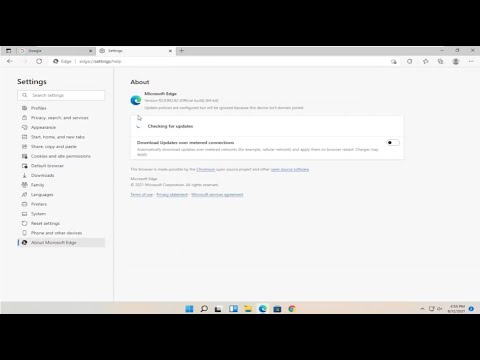Bienvenido, en este artículo aprenderás a solucionar el problema de parpadeo de la pantalla en Microsoft Edge en Windows 10 y 11. A continuación, te mostraré dos métodos:
Método 1: Actualizar Windows y Microsoft Edge
El primer método consiste en actualizar tanto Windows como Microsoft Edge. Para hacerlo, sigue los siguientes pasos:
- Haz clic en el botón de inicio y selecciona Configuración.
- En la ventana de configuración, haz clic en Actualización y seguridad.
- En la pestaña Windows Update, haz clic en Buscar actualizaciones y espera a que se complete el proceso.
- Una vez que se hayan instalado todas las actualizaciones de Windows, ve a la Microsoft Store y verifica que tienes la última versión de Microsoft Edge instalada.
Método 2: Borrar datos de navegación
El segundo método consiste en borrar los datos de navegación de Microsoft Edge. Sigue estos pasos:
- Haz clic en el botón de inicio y selecciona Configuración.
- En la ventana de configuración, haz clic en Aplicaciones.
- En la sección de Aplicaciones y características, busca y selecciona Microsoft Edge.
- Haz clic en los tres puntos verticales y selecciona Configuración.
- En la configuración de Microsoft Edge, haz clic en Privacidad, búsqueda y servicios.
- En la sección de Datos de navegación, haz clic en Elegir qué borrar.
- Selecciona todas las opciones, como cookies y datos de sitios web, imágenes y archivos en caché, y haz clic en Borrar ahora.
Después de borrar los datos de navegación, reinicia Microsoft Edge haciendo clic en los tres puntos verticales y seleccionando Reiniciar.
Espero que este tutorial te haya sido útil. Recuerda seguir estos pasos para solucionar el problema de parpadeo de la pantalla en Microsoft Edge. ¡Gracias por leer y nos vemos en el próximo artículo!